电脑C盘的清理 |
您所在的位置:网站首页 › 雨伞图片高清图 › 电脑C盘的清理 |
电脑C盘的清理
|
记录一下我处理C盘爆满时的几个方法,基本上都是可以日常使用的。 一、磁盘清理链接 win图标右击 -----> 点击“系统(Y)” 右击头像------> 系统设置 链接 删除temp和backup文件夹里的文件 C:\Windows\Temp,存放着很多临时文件 C:\Windows\WinSxS\Backup,存放备份的文件。等电脑已经正常更新系统后就可以删除。 不是直接删除整个文件夹,而是选中文件夹里所有的文件之后删除。 四、将虚拟内存换到其他磁盘具体步骤可以搜一下,是安全卫士提醒我可以移动到其他磁盘,就一起移动了。 五、将桌面文件移动到其他磁盘之前在笔记本中尝试了,是可以的,以后就再也不怕桌面上一大堆文件了。 日常中在E盘(除c盘外)中创建一个Program Files,新安装的不太重要的软件就可以放到这里。在安装界面对路径进行选择。像一些office,mathtype有些把握不准的软件还是按照原始的路径,当软件报错时,网上的解决方案一般是原始路径,就比较容易找到对应文件。 |
【本文地址】
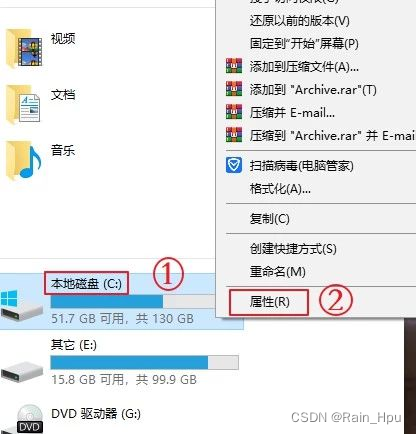
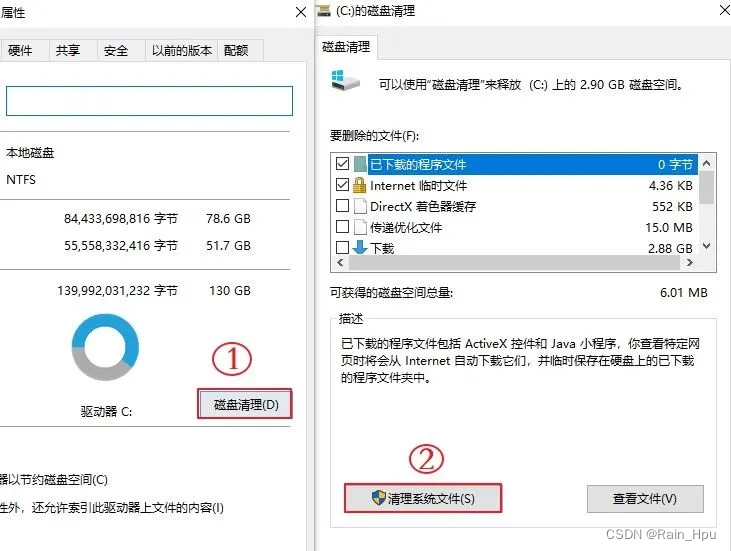
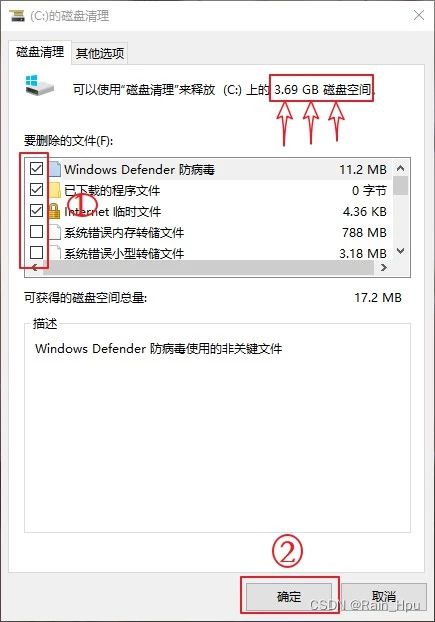
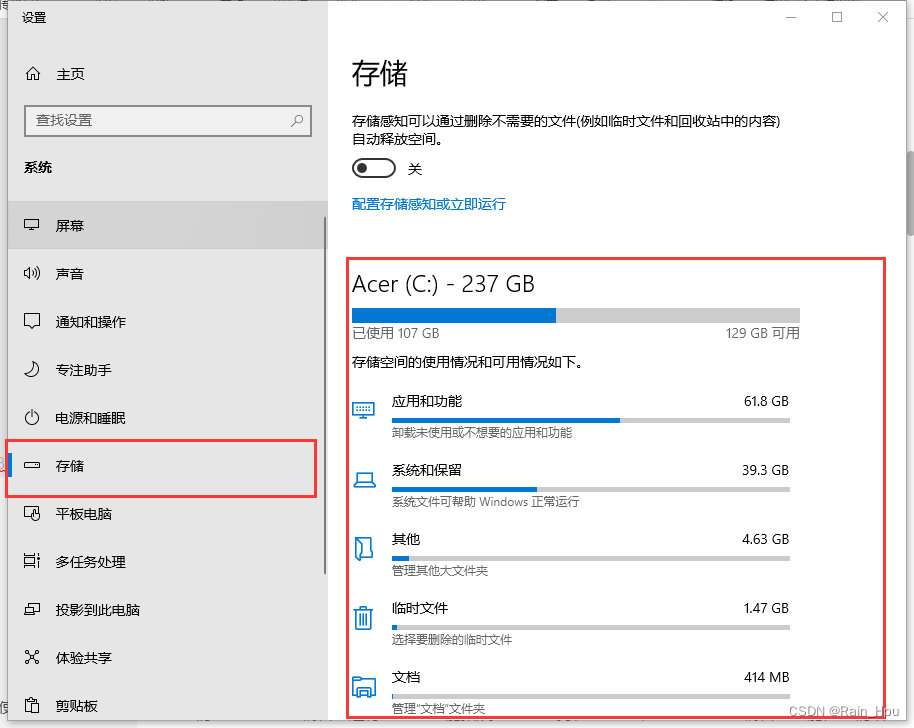 点击查看具体是哪些文件夹哪些app占用了大量的内存,并选择删除部分。其他盘也可以这样处理。由此发现qq和微信的缓存数据都在C盘里面,并占用了大量的内存。不清楚里面哪些文件是有用的,担心一些聊天被清理,就将所有的数据移动到其他盘里。
点击查看具体是哪些文件夹哪些app占用了大量的内存,并选择删除部分。其他盘也可以这样处理。由此发现qq和微信的缓存数据都在C盘里面,并占用了大量的内存。不清楚里面哪些文件是有用的,担心一些聊天被清理,就将所有的数据移动到其他盘里。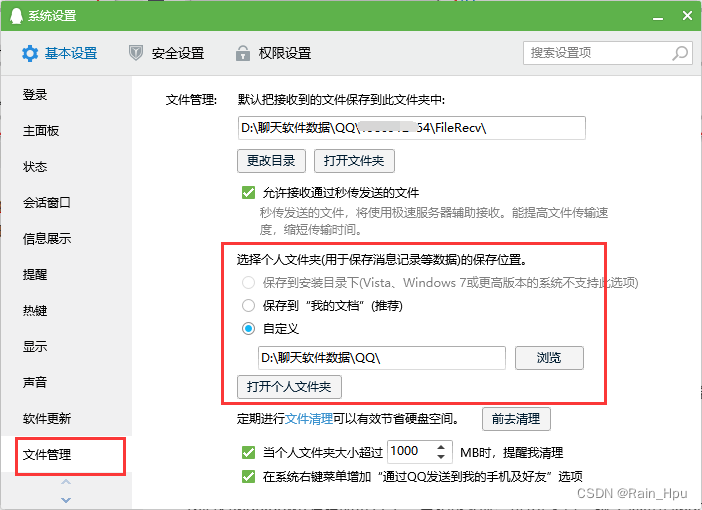 下方的“前往清理”,也可以处理些不重要的缓存图片等。微信也是一样的处理,之后重启聊天软件,之前的数据基本都转移到了新的磁盘中。 之前的默认文件路径: C:\Users\电脑名\Documents\Tencent Files C:\Users\电脑名\Documents\WeChat Files
下方的“前往清理”,也可以处理些不重要的缓存图片等。微信也是一样的处理,之后重启聊天软件,之前的数据基本都转移到了新的磁盘中。 之前的默认文件路径: C:\Users\电脑名\Documents\Tencent Files C:\Users\电脑名\Documents\WeChat Files